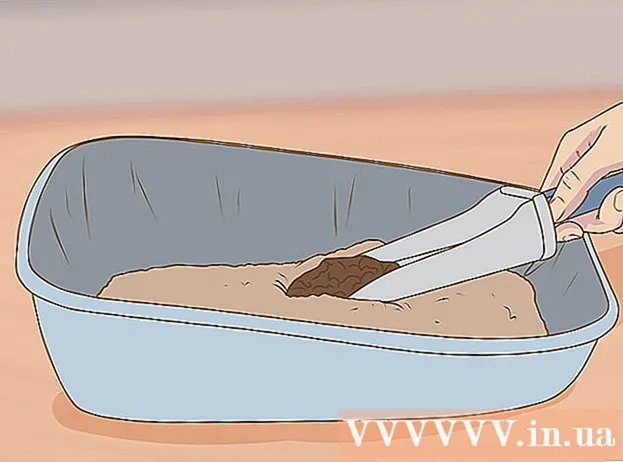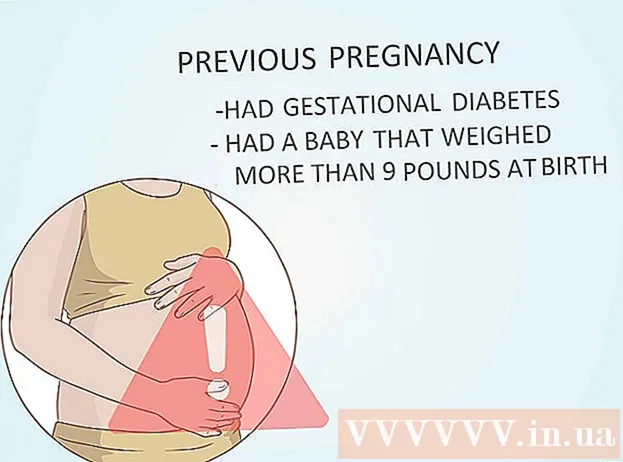लेखक:
Charles Brown
निर्मितीची तारीख:
1 फेब्रुवारी 2021
अद्यतन तारीख:
28 जून 2024

सामग्री
एकाधिक रीग्रेशन्स चालविण्यासाठी एक्सेल हा एक चांगला पर्याय आहे, खासकरुन जर आपण स्पेशलिस्ट स्टॅटिस्टिक सॉफ्टवेअर वापरू शकत नसाल तर. प्रक्रिया जलद आणि शिकण्यास सोपी आहे.
पाऊल टाकण्यासाठी


 "डेटा" टॅबवर क्लिक करून "डेटा ticsनालिटिक्स" टूलपॅक सक्रिय असल्याचे सत्यापित करा. आपणास हा पर्याय दिसत नसेल तर प्रथम आपल्याला तो खालीलप्रमाणे सक्षम करावा लागेल:
"डेटा" टॅबवर क्लिक करून "डेटा ticsनालिटिक्स" टूलपॅक सक्रिय असल्याचे सत्यापित करा. आपणास हा पर्याय दिसत नसेल तर प्रथम आपल्याला तो खालीलप्रमाणे सक्षम करावा लागेल: - "फाईल" मेनू उघडा (किंवा Alt + F दाबा) आणि "पर्याय" निवडा.
- विंडोच्या डाव्या बाजूला "onड-ऑन" क्लिक करा.
- विंडोच्या तळाशी असलेल्या "व्यवस्थापित करा: -ड-ऑन्स" पर्यायाच्या पुढील "प्रारंभ" क्लिक करा.
 नवीन विंडोमध्ये -ड-ऑन्स निवडा, "अॅनालिसिस टूलपॅक" च्या पुढील बॉक्स निवडा आणि "ओके" क्लिक करा.
नवीन विंडोमध्ये -ड-ऑन्स निवडा, "अॅनालिसिस टूलपॅक" च्या पुढील बॉक्स निवडा आणि "ओके" क्लिक करा. अॅड-ऑन्स निवडा
अॅड-ऑन्स निवडा  आपले तपशील प्रविष्ट करा किंवा आपला डेटाबेस उघडा. डेटा लगतच्या स्तंभांमध्ये लावलेला असणे आवश्यक आहे आणि लेबल प्रत्येक स्तंभातील पहिल्या पंक्तीमध्ये असणे आवश्यक आहे.
आपले तपशील प्रविष्ट करा किंवा आपला डेटाबेस उघडा. डेटा लगतच्या स्तंभांमध्ये लावलेला असणे आवश्यक आहे आणि लेबल प्रत्येक स्तंभातील पहिल्या पंक्तीमध्ये असणे आवश्यक आहे.  "डेटा" टॅब निवडा, नंतर "विश्लेषण" गटातील "डेटा विश्लेषण" क्लिक करा (डेटा टॅबच्या उजवीकडे (कदाचित) लांब), आणि नंतर "प्रतिरोध" क्लिक करा.
"डेटा" टॅब निवडा, नंतर "विश्लेषण" गटातील "डेटा विश्लेषण" क्लिक करा (डेटा टॅबच्या उजवीकडे (कदाचित) लांब), आणि नंतर "प्रतिरोध" क्लिक करा.
 "इनपुट रेंज वाय" फील्डमध्ये कर्सर ठेवून आधी आश्रित (वाय) डेटा प्रविष्ट करा, नंतर वर्कशीटमध्ये डेटा कॉलम निवडून.
"इनपुट रेंज वाय" फील्डमध्ये कर्सर ठेवून आधी आश्रित (वाय) डेटा प्रविष्ट करा, नंतर वर्कशीटमध्ये डेटा कॉलम निवडून.
 प्रथम "इनपुट रेंज एक्स" फील्डमध्ये कर्सर ठेवून स्वतंत्र व्हेरिएबल्स प्रविष्ट केले जातात, नंतर वर्कशीटमध्ये एकाधिक स्तंभ निवडून (उदा. $ से $ 1: $ ई $ 53).
प्रथम "इनपुट रेंज एक्स" फील्डमध्ये कर्सर ठेवून स्वतंत्र व्हेरिएबल्स प्रविष्ट केले जातात, नंतर वर्कशीटमध्ये एकाधिक स्तंभ निवडून (उदा. $ से $ 1: $ ई $ 53). - इनपुट योग्य होण्यासाठी स्वतंत्र चलांसह डेटा स्तंभ एकमेकांच्या पुढे असले पाहिजेत.
- आपण लेबले वापरत असल्यास (पुन्हा, ती प्रत्येक स्तंभातील पहिल्या पंक्तीमध्ये असावी), तर "लेबले" पुढील बॉक्स निवडा.
- डीफॉल्टनुसार, आत्मविश्वास पातळी 95% वर सेट केली गेली आहे. आपण हे मूल्य बदलू इच्छित असल्यास, "आत्मविश्वास पातळी" च्या पुढील बॉक्स क्लिक करा आणि मूल्य समायोजित करा.
- "आउटपुट रेंज" अंतर्गत, "नवीन वर्कशीट" फील्डमध्ये नाव टाइप करा.
 "दोष" श्रेणीमध्ये इच्छित पर्याय निवडा. "दोषांसाठी आलेख" आणि "रेखांसाठी आलेख" या पर्यायांसह दोषांचे ग्राफिकल आउटपुट तयार केले जाते.
"दोष" श्रेणीमध्ये इच्छित पर्याय निवडा. "दोषांसाठी आलेख" आणि "रेखांसाठी आलेख" या पर्यायांसह दोषांचे ग्राफिकल आउटपुट तयार केले जाते.  "ओके" वर क्लिक करा आणि विश्लेषण केले जाईल.
"ओके" वर क्लिक करा आणि विश्लेषण केले जाईल.